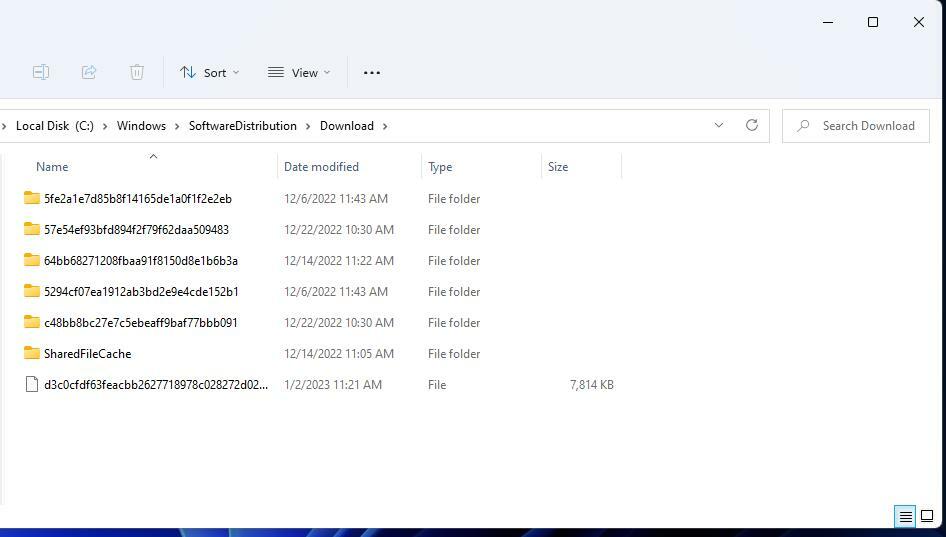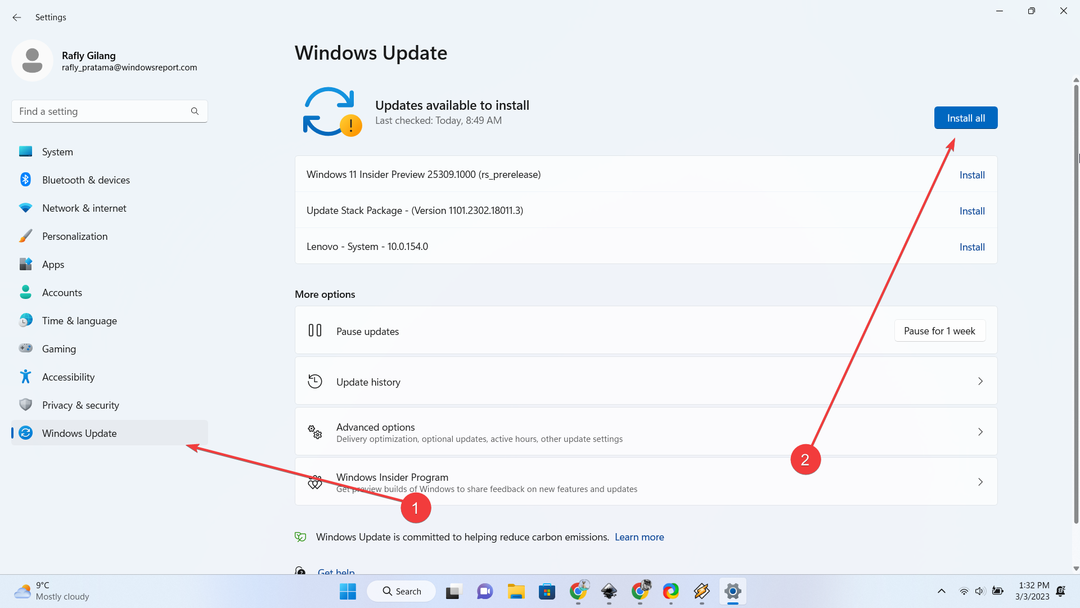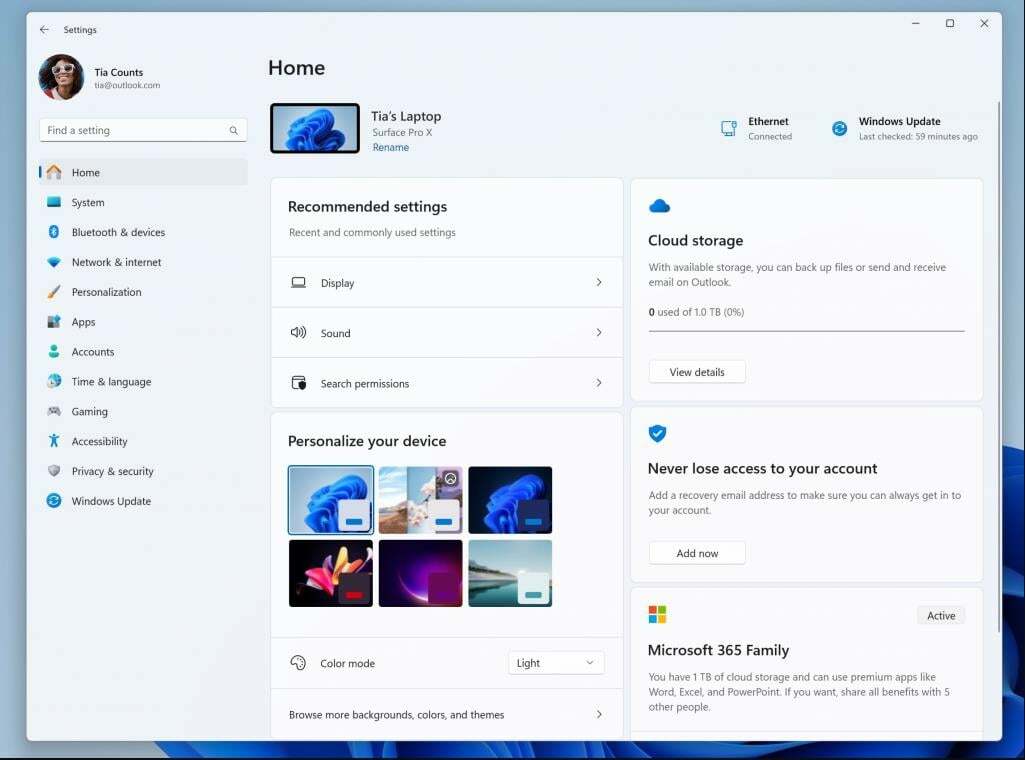Windows अद्यतन उपयोगिता के बारे में महत्वपूर्ण विवरण को समझना
- WUSA.exe एक शक्तिशाली टूल है जिसका उपयोग Windows कंप्यूटर पर अद्यतन स्थापित करने के लिए किया जा सकता है।
- यह विंडोज अपडेट के लिए प्रतिस्थापन नहीं है जो कि विंडोज ओएस में अपडेट इंस्टॉल करने का अनुशंसित तरीका है।

एक्सडाउनलोड फ़ाइल पर क्लिक करके स्थापित करें
- ड्राइवरफिक्स डाउनलोड करें (सत्यापित डाउनलोड फ़ाइल)।
- क्लिक स्कैन शुरू करें सभी समस्याग्रस्त ड्राइवरों को खोजने के लिए।
- क्लिक ड्राइवरों को अपडेट करें नए संस्करण प्राप्त करने और सिस्टम खराब होने से बचने के लिए।
- DriverFix द्वारा डाउनलोड किया गया है 0 इस महीने के पाठक।
विंडोज ऑपरेटिंग सिस्टम मजबूत है और इसमें हजारों फाइलें और प्रक्रियाएं हैं। उनमें से प्रत्येक को और उनके उपयोग को जानना असंभव है। पाठकों ने हमसे इनमें से कुछ फाइलों के बारे में पूछा है, खासकर WUSA.exe के बारे में।
इस गाइड में, हम निष्पादन योग्य, इसके कार्य और इसके उपयोग के मामले को समझने में गहराई से गोता लगाते हैं।
WUSA.exe क्या है?
विंडोज ऑपरेटिंग सिस्टम के लिए अपडेट Windows निष्पादन योग्य फ़ाइल wusa.exe के माध्यम से स्थापित हैं। क्योंकि यह एक स्टैंडअलोन इंस्टॉलेशन है, इसे संचालित करने के लिए Windows अद्यतन सेवा आवश्यक नहीं है।
नतीजतन, यह आईटी विशेषज्ञों और पावर उपयोगकर्ताओं के लिए एक मूल्यवान उपकरण बन जाता है, जिन्हें उन मशीनों पर अपडेट इंस्टॉल करने की आवश्यकता होती है जिनमें इंटरनेट कनेक्टिविटी की कमी होती है या जो डिस्कनेक्ट किए गए वातावरण में काम कर रहे हैं।
आप WUSA.exe का उपयोग करके .msu फ़ाइल एक्सटेंशन के साथ अद्यतन स्थापित कर सकते हैं। Microsoft अक्सर सुरक्षा खामियों को दूर करने या नई सुविधाओं को पेश करने के लिए विंडोज के लिए ये अपडेट जारी करता है। इसके अतिरिक्त, Windows अद्यतन के माध्यम से उपलब्ध नहीं होने वाले अद्यतनों को wusa.exe का उपयोग करके स्थापित किया जा सकता है।
आईटी विशेषज्ञ जिन्हें ऐसे अपडेट इंस्टॉल करने की आवश्यकता है जो या तो अभी तक व्यापक रूप से सुलभ नहीं हैं या केवल विशेष विंडोज संस्करणों के लिए उपलब्ध हैं, उन्हें भी यह मददगार लग सकता है।
विशेषज्ञ युक्ति:
प्रायोजित
आउटडेटेड ड्राइवर त्रुटियों और सिस्टम समस्याओं का मुख्य कारण हैं। यदि आपकी कुछ फ़ाइलें गुम हैं या क्रैश हो रही हैं, तो एक स्वचालित समाधान जैसे ड्राइवर फिक्स कुछ ही क्लिक में इन समस्याओं को हल कर सकते हैं। और यह आपके सिस्टम पर हल्का भी है!
WUSA.exe उपयोग के इंटरैक्टिव और गैर-इंटरैक्टिव दोनों मोड का समर्थन करता है। यह इंटरएक्टिव मोड में एक यूजर इंटरफेस पेश करेगा जो यूजर को जो भी अपडेट लागू करना है उसे चुनने देता है।
Wusa.exe स्वचालित रूप से गैर-संवादात्मक मोड में अद्यतन स्थापित कर सकता है। इसलिए, आईटी विशेषज्ञ जिन्हें कई पीसी को अपग्रेड करने की आवश्यकता है, उन्हें यह काम मिल सकता है।
WUSA क्या कार्य करता है?
उपयोगकर्ता और Windows अद्यतन सेवा के बीच, WUSA.exe एक गेटवे के रूप में कार्य करता है। इसके लिए धन्यवाद, उपयोगकर्ता अपने इंस्टॉलेशन को मैन्युअल रूप से प्रबंधित कर सकते हैं और अपडेट इंस्टॉल कर सकते हैं। उपयोगिता कई महत्वपूर्ण कार्य करती है, जिनमें शामिल हैं:
- मैनुअल स्थापना - स्वचालित अद्यतन विकल्प पर निर्भर रहने के बजाय, उपयोगकर्ता Windows अद्यतनों को मैन्युअल रूप से स्थापित करने के लिए WUSA.exe का उपयोग कर सकते हैं। यह उपयोगकर्ताओं को अद्यतन प्रक्रिया पर अधिक नियंत्रण देता है, विशेष रूप से विशिष्ट अद्यतनों को स्थापित करते समय या अद्यतन-संबंधी समस्याओं को संबोधित करते समय।
- मूक स्थापना - सिस्टम प्रशासक जिन्हें उपयोगकर्ता की भागीदारी के बिना कई वर्कस्टेशनों में अपडेट देने की आवश्यकता होती है, वे शांत या अप्राप्य परिनियोजन के लिए WUSA.exe की क्षमताओं का उपयोग कर सकते हैं। वे कमांड-लाइन विकल्पों को नियोजित करके और समय और श्रम की बचत करके ऐसा कर सकते हैं।
- निष्कासन अद्यतन करें - WUSA.exe के लिए धन्यवाद, स्थापित विंडोज अपडेट को भी अधिक कुशलता से अनइंस्टॉल किया जा सकता है। WUSA.exe उपयोगकर्ताओं को अद्यतनों को हटाने और सिस्टम को पूर्व स्थिति में वापस करने में सक्षम बनाता है जब वे कुछ अनुप्रयोगों के साथ संघर्ष या संगतता कठिनाइयों का कारण बनते हैं।
- स्क्रिप्टिंग और स्वचालन - सिस्टम प्रशासक और अनुभवी उपयोगकर्ता स्क्रिप्टिंग और ऑटोमेशन परिदृश्यों में WUSA.exe का उपयोग कर सकते हैं। वे अद्यतन प्रबंधन प्रक्रिया में तेजी ला सकते हैं और इसे बैच फ़ाइलों या स्क्रिप्ट में शामिल करके अन्य सिस्टम रखरखाव कार्यों के साथ शामिल कर सकते हैं।
मैं WUSA कमांड कैसे चलाऊं?
- प्रेस खिड़कियाँ + आर खोलने के लिए दौड़ना संवाद।
- cmd टाइप करें और हिट करें सीटीआरएल + बदलाव + प्रवेश करना एक ऊंचा खोलने के लिए सही कमाण्ड.

- इनपुट वुसा नीचे दिए गए उदाहरण के अनुसार आपके वांछित कमांड-लाइन पैरामीटर के बाद (सब्स्टीट्यूट C:\Path\to\WindowsUpdate.msu विंडोज अपडेट पैकेज के सटीक पथ और फ़ाइल नाम के लिए जिसे आप इंस्टॉल करना चाहते हैं)।
वुसा C:\Path\to\WindowsUpdate.msu
- अंत में, आप अतिरिक्त कमांड-लाइन पैरामीटर शामिल कर सकते हैं और हिट कर सकते हैं प्रवेश करना.
- 0x800703e6 Windows अद्यतन त्रुटि कोड: इसे कैसे ठीक करें
- Runonce.exe क्या है और इसका उपयोग किस लिए किया जाता है?
- MDNSResponder.exe क्या है और क्या आपको इसे अक्षम करना चाहिए?
- Netsh.exe क्या है और इसकी त्रुटियों को कैसे ठीक करें
- Winlogon.exe क्या है और यह क्या करता है?
मैं WUSA.exe के साथ किस कमांड लाइन पैरामीटर का उपयोग कर सकता हूं?
स्थापना प्रक्रिया को प्रबंधित करने के लिए WUSA.exe प्रदान करने वाले कई आदेश-पंक्ति पैरामीटर हैं। जो अद्यतन स्थापित किए जाने चाहिए, जिस मोड में wusa.exe को लॉन्च किया जाना चाहिए, और जो लॉग फ़ाइल लिखी जानी चाहिए, वे सभी इन मापदंडों का उपयोग करके निर्दिष्ट की जा सकती हैं।
- /install - Windows अद्यतन पैकेज (.msu) फ़ाइल के लिए स्थापना स्थान प्रदान करता है।
- /uninstall - एक विशिष्ट विंडोज अपडेट पैकेज को अनइंस्टॉल करता है।
- /quiet - बिना किसी यूजर इंटरफेस को प्रदर्शित किए साइलेंट इंस्टॉलेशन करने के लिए महत्वपूर्ण।
- /norestart - अद्यतन स्थापना के बाद स्वचालित सिस्टम पुनरारंभ को रोकने के लिए उपयोगी।
- /promptrestart - अद्यतन स्थापना के बाद उपयोगकर्ता को सिस्टम को रीबूट करने के लिए संकेत देने के लिए आवश्यक है।
ये लो; WUSA.exe के बारे में जानने के लिए सभी महत्वपूर्ण तत्व। हालांकि यह शानदार कार्यक्षमता प्रदान करता है, यह कुछ उपयोगकर्ताओं के लिए थोड़ा जटिल लग सकता है। इसके अलावा, यह के लिए एक प्रतिस्थापन नहीं है विंडोज़ अपडेट.
अंत में, यदि इस उपयोगिता के संबंध में आपके कोई और प्रश्न हैं, तो हमें बताएं, और हम खुशी-खुशी उत्तर प्रदान करेंगे।
अभी भी समस्या है? उन्हें इस टूल से ठीक करें:
प्रायोजित
समर्पित टूल का उपयोग करके ड्राइवर से संबंधित कुछ समस्याओं को तेजी से हल किया जा सकता है। यदि आपको अभी भी अपने ड्राइवरों के साथ समस्या हो रही है, तो बस डाउनलोड करें ड्राइवर फिक्स और इसे कुछ ही क्लिक में चालू करें। उसके बाद, इसे अपने ऊपर लेने दें और कुछ ही समय में अपनी सभी त्रुटियों को ठीक करें!